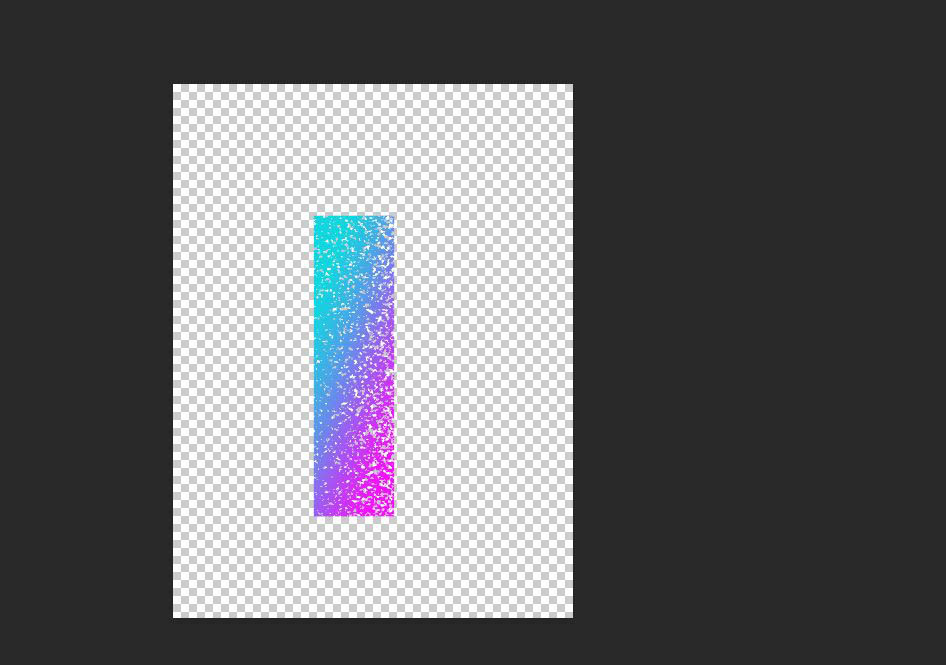当前位置:首页 - photoshop教程 - 入门实例 - 正文
君子好学,自强不息!
photoshop如何制作磨砂消散效果?制作漂亮的彩虹渐变磨砂,该怎么制作呢?下面我们就来看看详细的教程。
首先在画布中画出一个矩形。
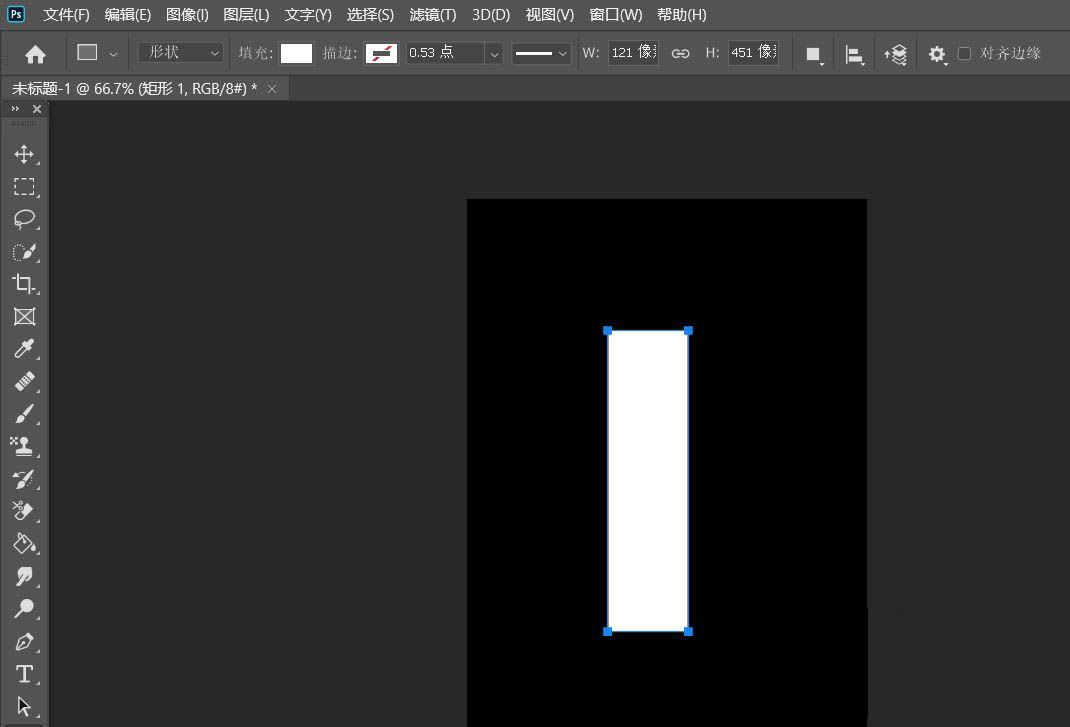
然后为其添加一条灰白渐变。
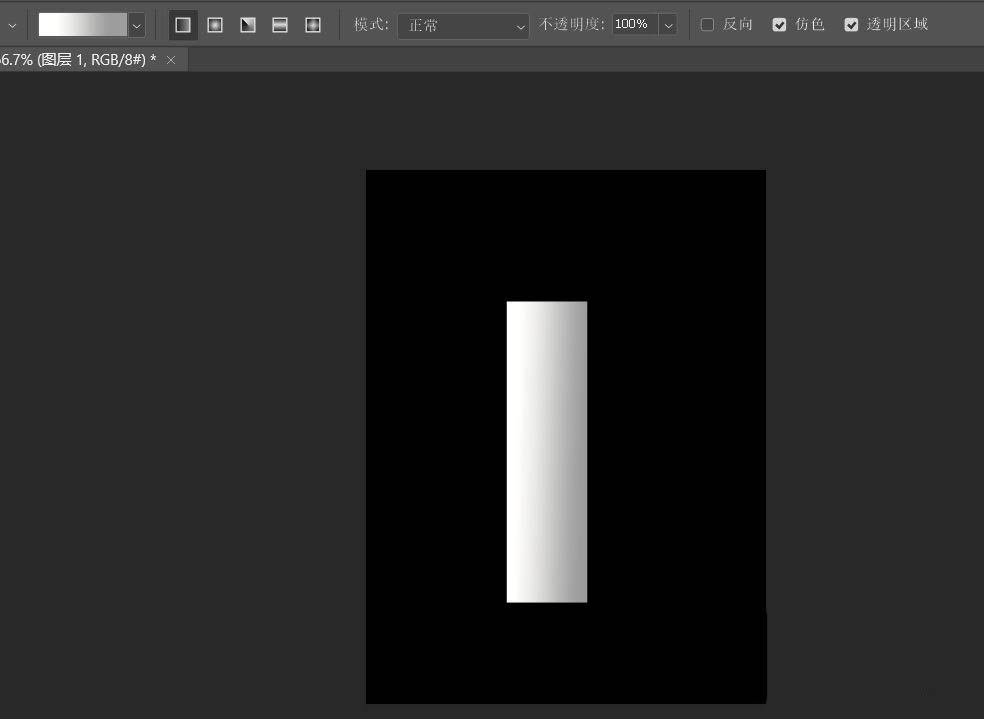
依次点击【滤镜】-【像素化】-【铜板雕刻】。

类型选择【粗网点】。
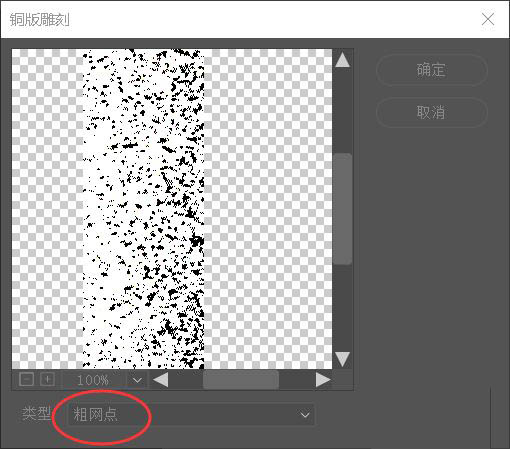
将背景图层和图层1都隐藏。
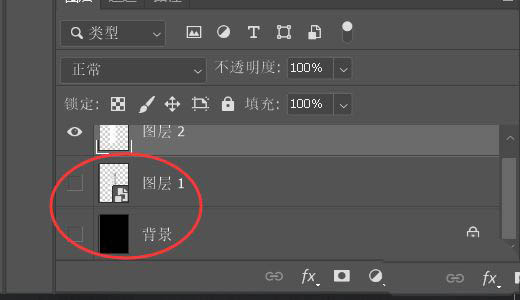
按住ctrl键点击图层2的缩略图。
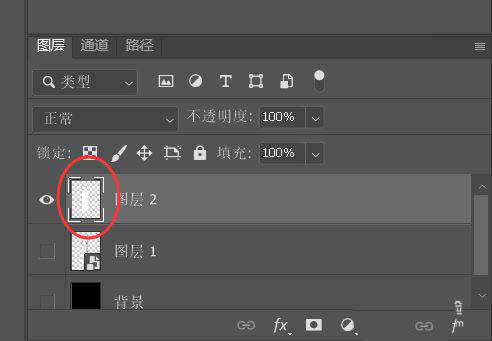
最后拉出一条渐变即可。
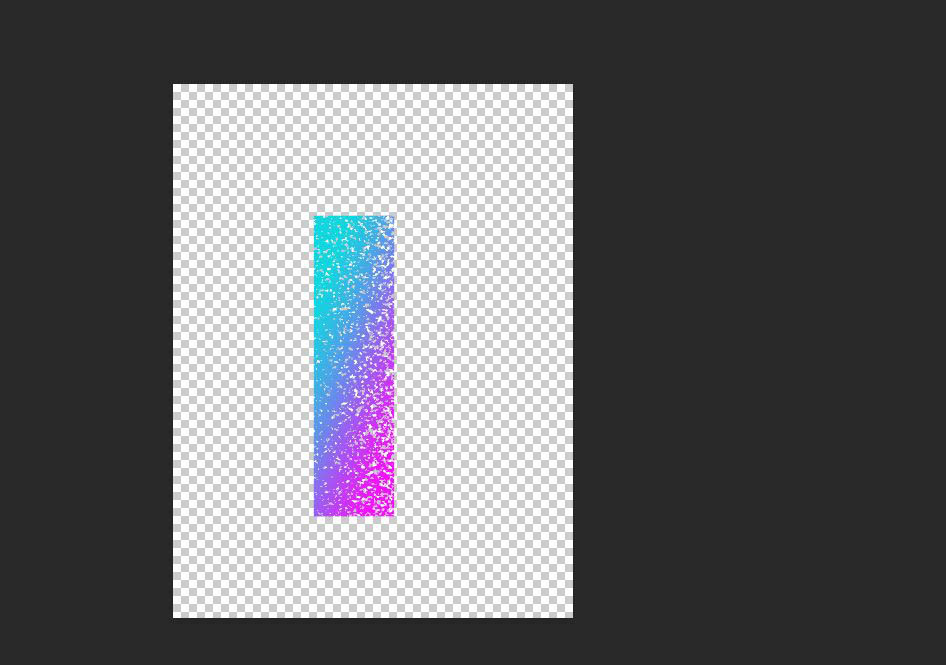
相关文章
标签:平面设计
photoshop如何制作磨砂消散效果?制作漂亮的彩虹渐变磨砂,该怎么制作呢?下面我们就来看看详细的教程。
首先在画布中画出一个矩形。
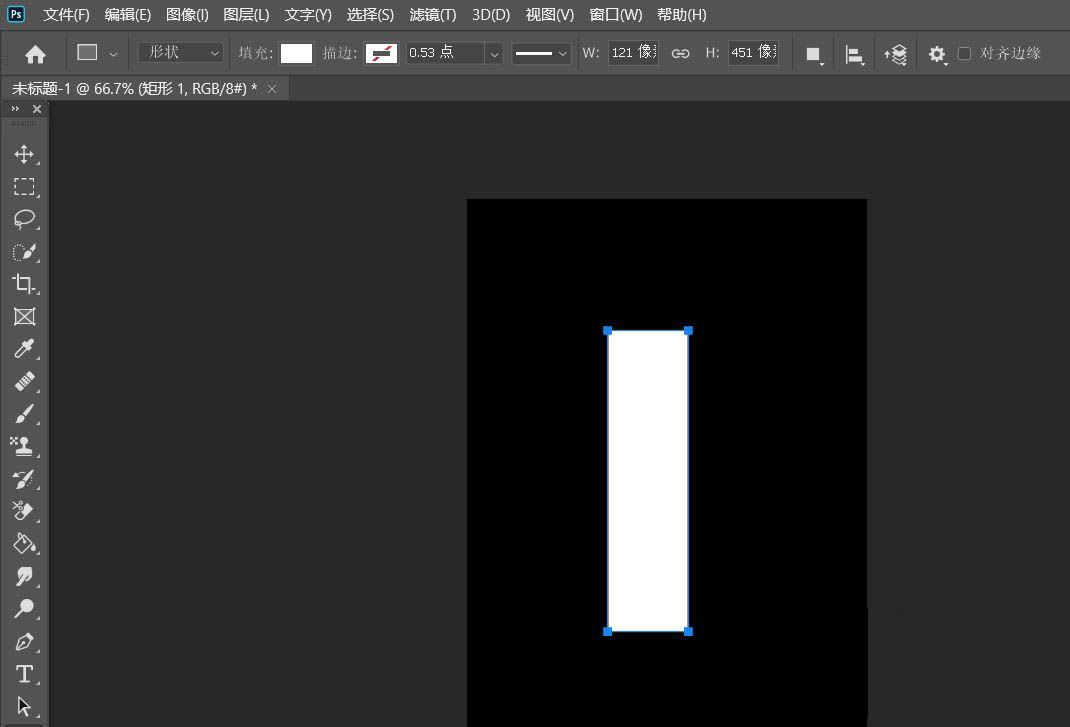
然后为其添加一条灰白渐变。
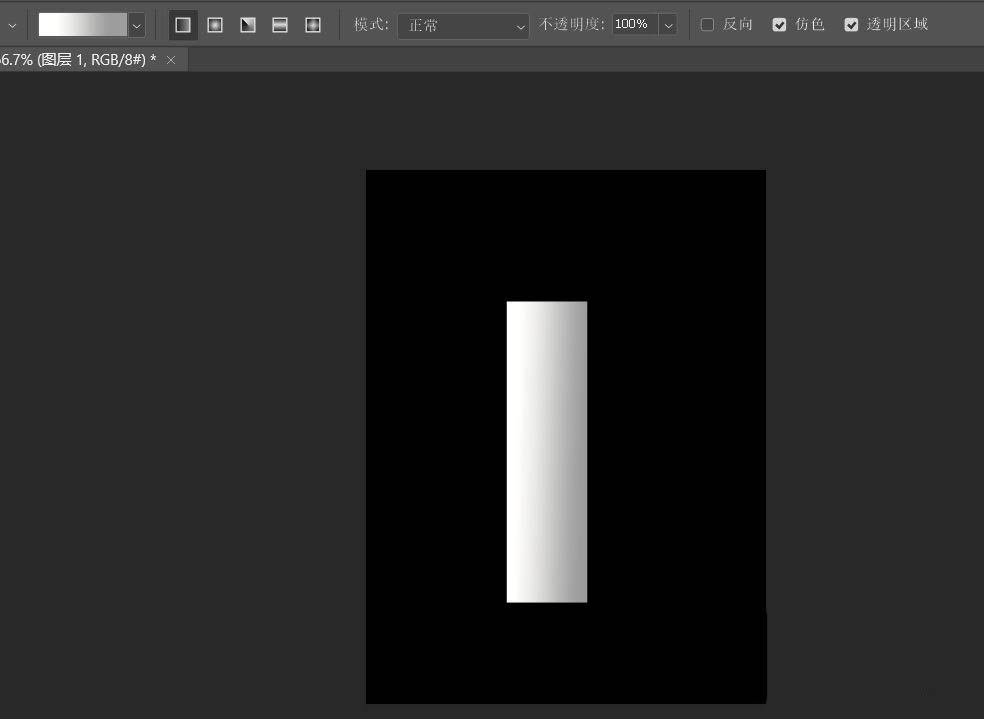
依次点击【滤镜】-【像素化】-【铜板雕刻】。

类型选择【粗网点】。
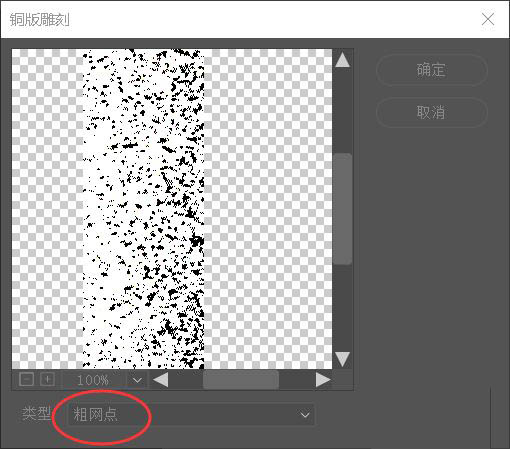
将背景图层和图层1都隐藏。
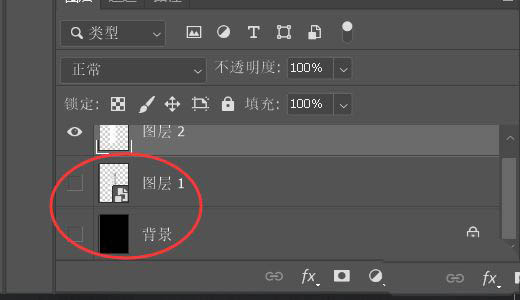
按住ctrl键点击图层2的缩略图。
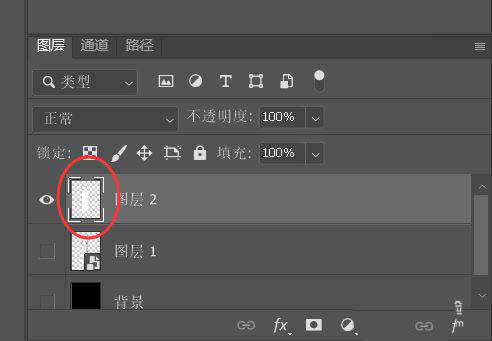
最后拉出一条渐变即可。